PDF reiškia nešiojamojo dokumento formatą. Dėl savo populiarumo jis tapo atviru standartu, kurį palaiko Tarptautinė standartizacijos organizacija (ISO). Kaip ir bet kuriuose kituose dokumentuose, PDF failuose gali būti vaizdai, mygtukai, nuorodos, garso, vaizdo įrašai ir kt. Be to, jis gali būti pasirašytas skaitmeniniu būdu, kad būtų autentiškas. Be to, PDF failai gali užrakinti slaptažodį!
Tarkime, kad turite PDF failą. Kaip jį perskaityti? Yra daugybė būdų, kaip pasiekti PDF failo turinį. Patogiausias būdas tai padaryti yra turėti specialų PDF skaitytuvą. Kaip rodo antraštė, šiandien visą dėmesį skirsime „Adobe Reader“ - svarbiausiam „Adobe“ PDF skaitytuvui.
Kodėl „Adobe Reader“?
Taip, gamtoje yra daugybė PDF skaitytojų. Pavyzdžiui, net visos šiuolaikinės naršyklės gali pasiekti PDF failus. Tad kodėl turėtume eiti su „Adobe Reader“?
Yra daugybė priežasčių, kodėl „Adobe Reader“ yra geresnis pasirinkimas. Visų pirma, tai skirtas PDF skaitytuvas, skirtingai nei integruoti skaitytuvai, pateikiami kartu su žiniatinklio naršykle. Tai suteikia daugiau lankstumo skaitant PDF dokumentus ir tiksliai atkuriant visas PDF funkcijas. Net tokios biuro programos kaip „MS Word“ ar „LibreOffice Writer“ nėra tokios patikimos, kaip PDF skaitytuvas.
Toliau sąsaja. „Adobe Reader“ turėjo blogą reputaciją bendruomenėje dėl blogos sąsajos. Nepatiko ir ankstesni. Tačiau laikui bėgant pertvarkymas ir nuolatinis tobulinimas padarė sąsają švaresnę ir paprastesnę. Dabar vieninteliai mygtukai, atitraukiantys jūsų dėmesį, yra privalomos parinktys, pvz., Mastelio keitimas, puslapio pasirinkimas ir dar keletas kitų.
Vėlgi, „Adobe“ iš tikrųjų yra PDF išradėjas. 1991 m. Johnas Warnockas, „Adobe“ įkūrėjas, pradėjo popieriaus ir skaitmeninės įrangos keitimo projektą „The Camelot Project“. Tikslas buvo užfiksuoti dokumentą, nusiųsti elektroninę versiją į bet kurią vietą ir spausdinant gauti tą pačią išvestį. 1992 m. Projektas sėkmingai sukūrė PDF formatą. Kalbant apie elektroninius dokumentus, tai buvo didelis proveržis.
Nepamirškite patikrinti kitų puikių „Linux“ skirtų PDF skaitytuvų!
„Adobe Reader“, skirta „Linux“
Dėl didžiulio PDF populiarumo visose populiariose platformose, ypač „Linux“, turėjo būti PDF skaitytuvai. Štai kodėl rasite daugybę populiariausių „Linux“ diskotekų, ypač „Ubuntu“ ir „Ubuntu“ pagrįstų, PDF skaitytuvų. „Adobe Reader“ taip pat yra „Linux Mint“ („Ubuntu“ pagrindu sukurta distribucija).
Pastaba: „Adobe“ seniai nutraukė „Linux Reader“ platformos „Adobe Reader“ kūrimą. Naujausias „Linux Reader“ turimas „Adobe Reader“ yra v9.5.5, o dabartinė naujausia versija yra v11.0.23. Dėl mėgavimosi v11.x, mes turime eiti sudėtingesniu keliu.
Diegiama „Adobe Reader“
Šį procesą galima atlikti dviem būdais.
Oficialus DEB paketas
Pasenusi „Adobe Reader“ versija taip pat turi specialų DEB paketą.
Norėdami patraukti naujausią DEB paketą, vykdykite šią komandą.
wget http: // ardownload.Adobe.com / pub / adobe / reader / unix / 9.x / 9.5.5 / enu /AdbeRdr9.5.5-1_i386linux_enu.deb

Kai atsisiuntimas bus baigtas, paleiskite šią komandą, kad įdiegtumėte DEB paketą.
sudo apt įdiegti ./ AdbeRdr9.5.5-1_i386linux_enu.deb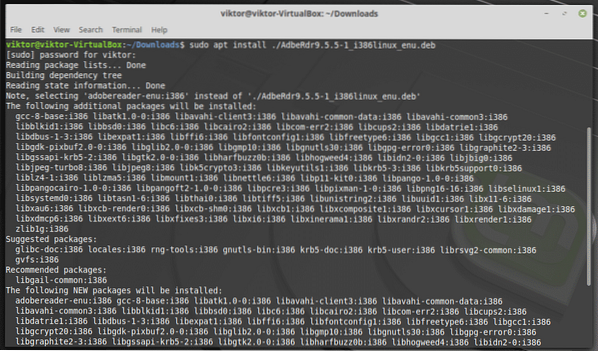
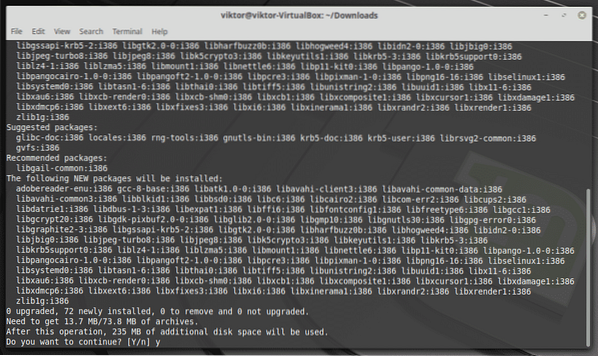
Pastaba: kaip jau spėjote, tai tik 32 bitų dvejetainis failas; nėra 64 bitų versijos. Todėl priklausomybių sąrašas yra toks didelis.
Nepamirškite įdiegti ir šių priklausomybių. Priešingu atveju programa net nebus paleista.
sudo apt install libxml2: i386 libstdc ++ 6: i386
Per vyną
Būtų gerai, jei „Adobe“ nenutrauktų „Linux“ palaikymo. Galbūt „Adobe“ tokiu požiūriu nerado jokios verslo vertės. Bet kokiu atveju tai netrukdys mėgautis naujausia „Adobe Reader“! Norėdami gauti naujausią versiją, griebsime „Windows“ versiją. Iki šiol tai geriausias būdas mėgautis „Adobe Reader“.
Iš pradžių įdiekite „PlayOnLinux“. Aš paleidžiu naujausią „Linux Mint 19“ versiją.1 Tessa (remiantis „Ubuntu 18“.04 Bionic Beaver), todėl turime atlikti Bionic veiksmus.
Iš pradžių pridėkite „PlayOnLinux“ GPG raktą.
wget -q "http: // deb.playonlinux.com / public.gpg "-O- | sudo apt-key add -
Dabar pridėkite APT saugyklos informaciją.
sudo wget http: // deb.playonlinux.com / playonlinux_bionic.sąrašas -O / etc / apt /šaltiniai.sąrašą.d / playonlinux.sąrašą
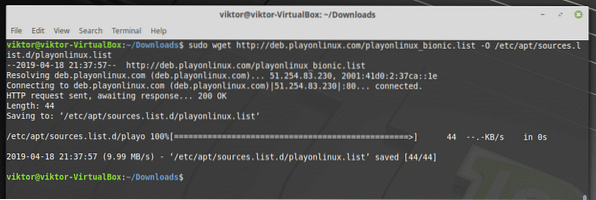
Galiausiai atnaujinkite APT talpyklą ir įdiekite „PlayOnLinux“.
sudo apt atnaujinimas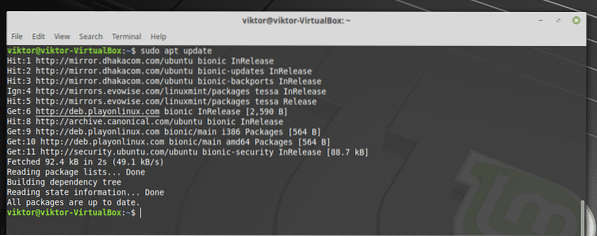
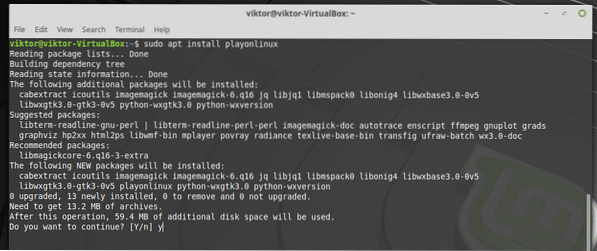
Suaktyvinkite „PlayOnLinux“.
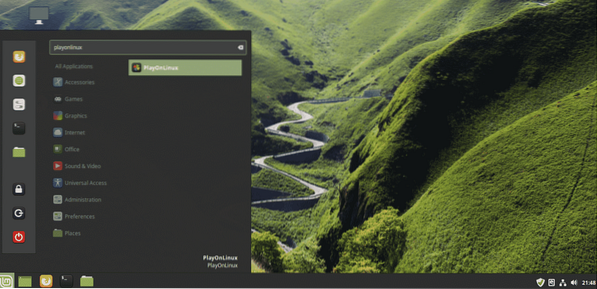
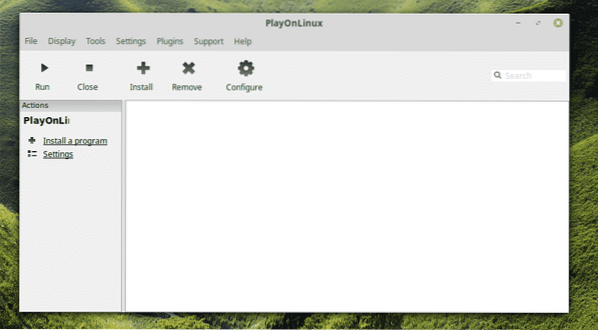
Spustelėkite „Įdiegti programą“.

Ieškokite „Adobe Acrobat Reader DC“ (be kabučių).
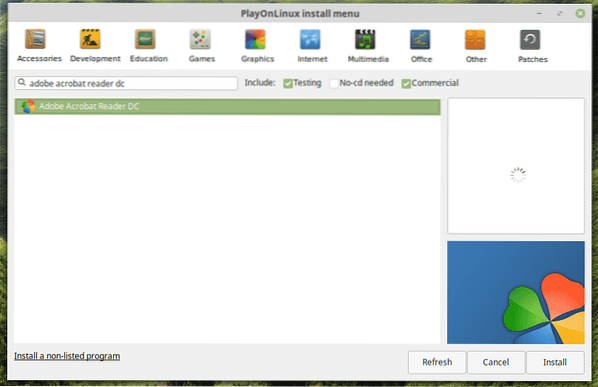
Spustelėkite „Įdiegti“.
Bus paleistas diegimo vedlys. Spustelėkite „Kitas“.
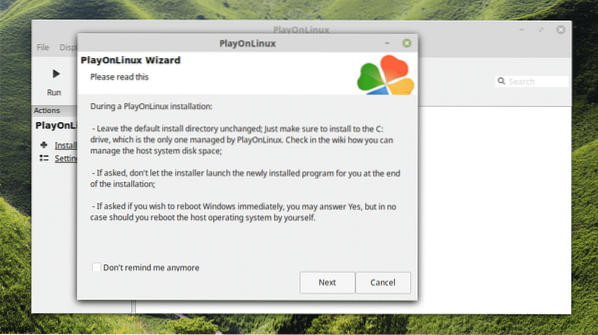
Vėl spustelėkite „Next“.
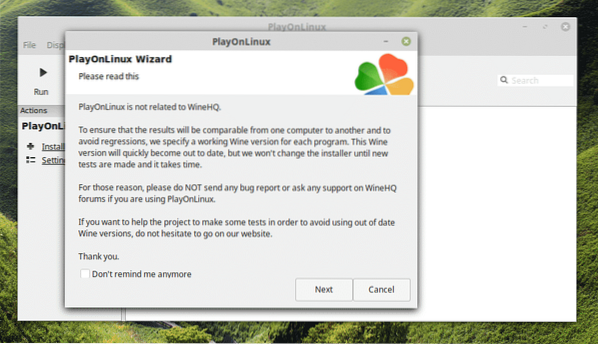
Pasirodys „PlayOnLinux“ diegimo vedlys. Spustelėkite „Kitas“.
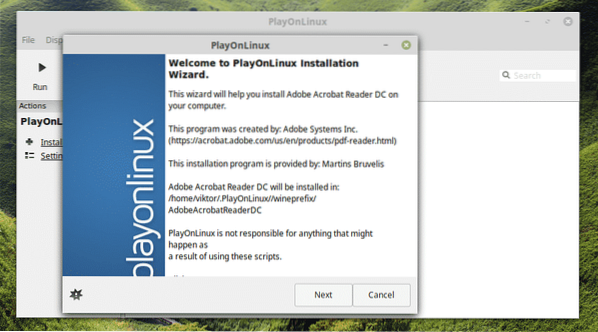
Dabar, jei jau turite sąrankos failą, galite pasirinkti failą, kad paleistumėte diegimą.

Naujausią „Adobe Acrobat Reader DC“ neprisijungus diegimo programą galite gauti čia.

Tada galėsite pasirinkti diegimo programą iš „PlayOnLinux“.
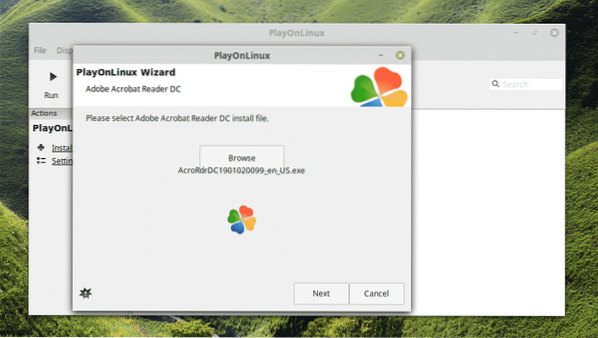
Šiuo metu „PlayOnLinux“ atsisiųs ir įdiegs „Wine“. Būkite kantrūs, kol atsisiuntimas bus baigtas.
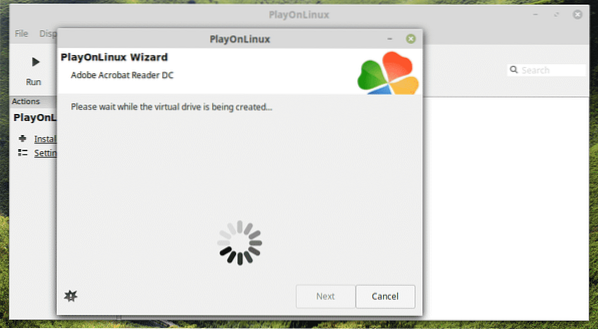

Kai būsite paraginti įdiegti „Wine Mono“, spustelėkite „Įdiegti“.
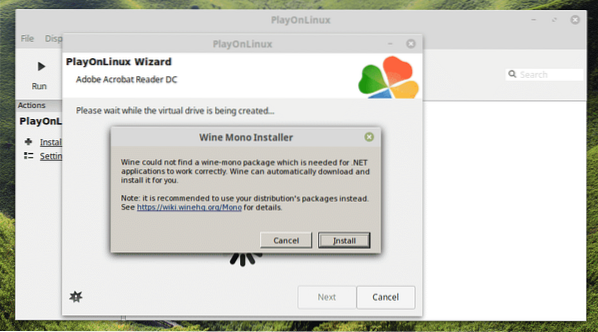
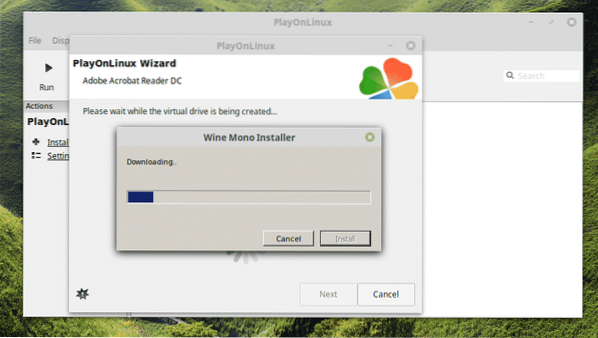
Dabar atėjo laikas įdiegti „Gecko“. Spustelėkite „Įdiegti“.
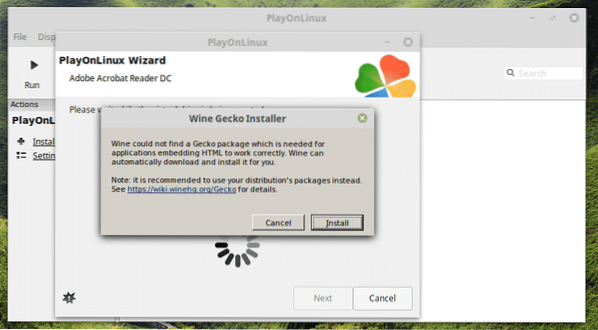

OHO! Aš nežinojau, kad „PlayOnLinux“ turi atsisiųsti „Windows XP“! Įdomu, tiesa?

Leiskite „Adobe Reader“ diegimo programai atlikti diegimą.
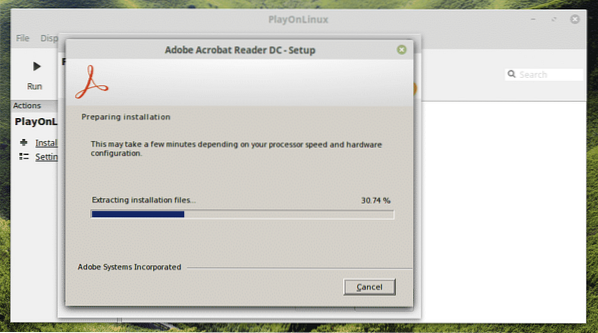
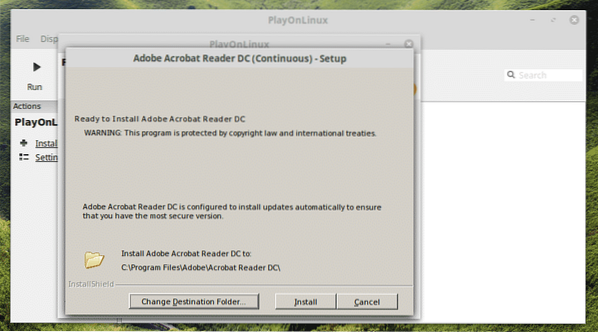
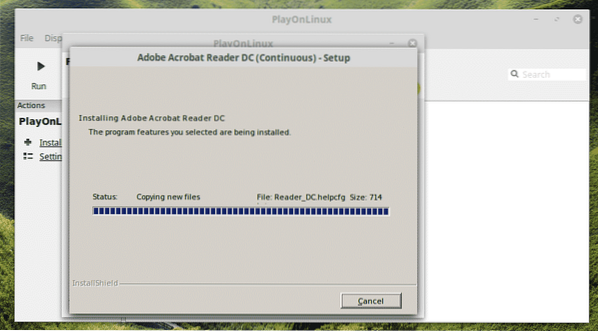
Voila! Diegimas PABAIGAI baigtas!
„Adobe Reader“ naudojimas
Priklausomai nuo to, kurį metodą naudojote įdiegdami „Adobe Reader“, turėsite jį pasiekti kitaip.
Pastaba: tiek „Adobe Reader“ („Linux“, tiek „Windows“) gali egzistuoti tame pačiame kompiuteryje ir jie neprieštaraus vienas kitam.
Gimtoji „Adobe Reader“ (senoji versija)
Meniu ieškokite „Adobe Reader“.
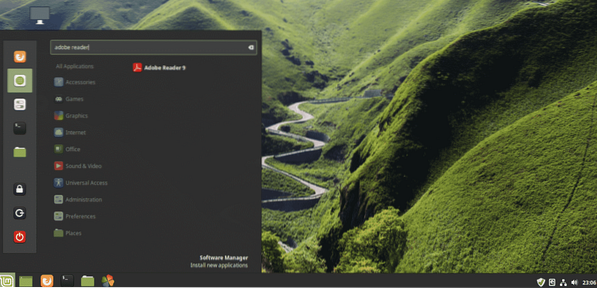
Sutikite su licencijos sutartimi.
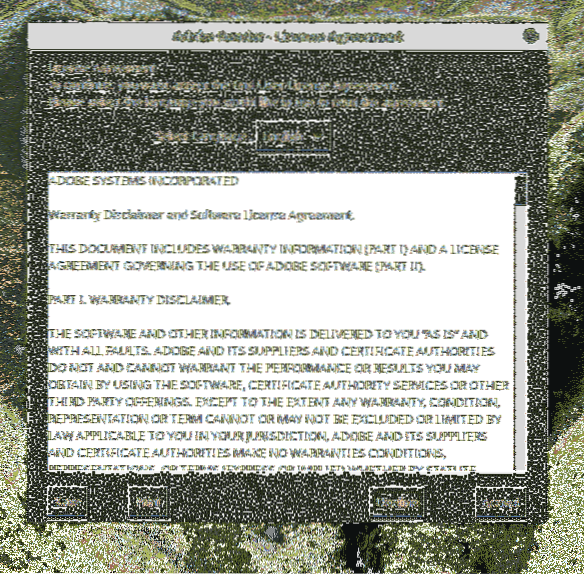
Voila! „Adobe Reader“ yra paruoštas! Bet, deja, tai 2013 m.
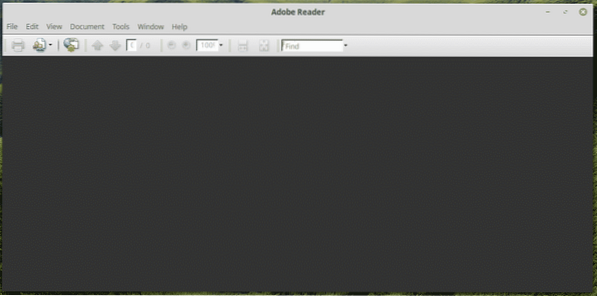
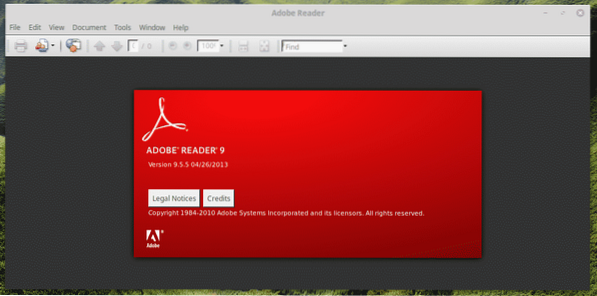
Naujas „Adobe Reader“ („PlayOnLinux + Wine“)
Tai yra šiek tiek sudėtinga paleisti. Galite naudoti darbalaukio nuorodą arba pereiti per „PlayOnLinux“.
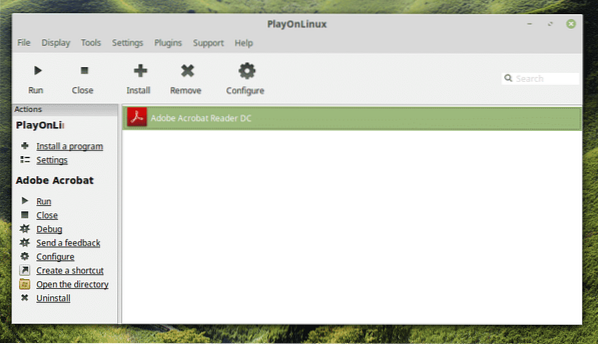
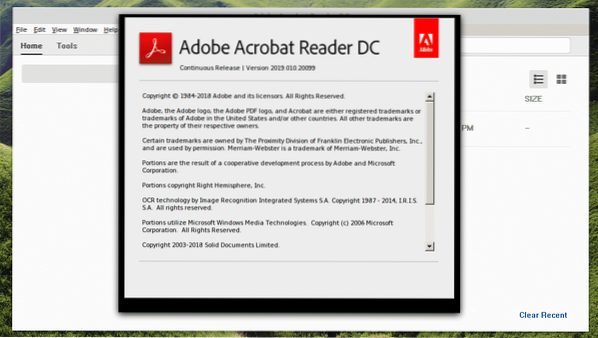
Voila! Naujausia „Adobe Reader“ versija!
Paskutinės mintys
„Adobe Reader“ yra vienas geriausių PDF dokumentų skaitytojų. Malonu, kad ši fenomenali programinė įranga yra jūsų pusėje, tiesa?
 Phenquestions
Phenquestions


